Daftar isi
Saya melakukan sesuatu di terminal pada mojave beberapa tahun yang lalu untuk menonaktifkan fungsi trash penuh saya, dan saya tidak ingat di mana saya melihatnya, atau apa itu, atau yang lebih penting, bagaimana cara mengembalikannya. Ya, memang bodoh, tetapi itu tampak seperti ide yang bagus saat itu (sejujurnya, saya memiliki kebutuhan mendesak untuk melakukannya saat itu..)
Saya ingin mengembalikan fungsi ini ke normal, jadi item yang dihapus akan masuk ke tempat sampah terlebih dahulu, sebelum saya memperbarui OS ke yang lebih baru dari Mojave. Ikon tempat sampah masih ada, dan masih ada opsi tempat sampah terbuka & kosong...hanya saja tidak ada yang masuk ke sana!Skenario Mac Trash tidak berfungsi di mana menekan Command+Delete langsung menghapus file alih-alih memindahkannya ke Trash adalah kasus klasik modifikasi sistem yang disebabkan oleh Terminal.
Mengapa Mac Melewati Sampah: Penyebab Perintah Terminal
Hal ini biasanya terjadi saat pengguna mengabaikan protokol penghapusan file bawaan macOS, sering kali untuk melewati Sampah dan menghapusnya secara permanen. Meskipun tindakan ini mungkin memiliki tujuan tertentu (seperti menghapus data sensitif dengan cepat), tindakan ini menjadi berbahaya seiring waktu, terutama jika terjadi penghapusan yang tidak disengaja. Mari kita bahas cara untuk membalikkan hal ini, memulihkan file yang hilang, dan mencegah kejadian buruk di masa mendatang.
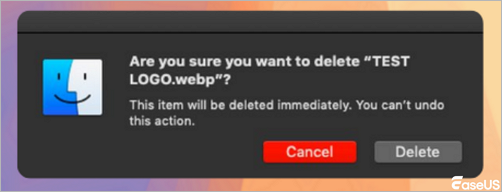
Perilaku yang Anda alami berasal dari salah satu dari dua modifikasi Terminal yang umum:
- Mengubah rm menjadi rm -f: Menghapus paksa file tanpa perintah.
- Memodifikasi perilaku Finder melalui perintah penulisan default.
Pada macOS Mojave dan versi sebelumnya, pengguna sering menggunakan perintah seperti:
alias rm="rm -f" # Memaksa penghapusan segera
Perintah-perintah ini menonaktifkan jaring pengaman. Perintah pertama mengganti perintah rm (hapus) standar dengan versi hapus paksa, sedangkan perintah kedua mengubah mekanisme penghapusan dasar Finder.
Cara Memulihkan File yang Dihapus oleh RM di Mac
Mencoba memulihkan file yang dihapus RM atau membatalkan perintah RM di Mac? Baca terus dan pelajari cara menemukan dan memulihkan file yang dihapus oleh perintah RM dari Mac.
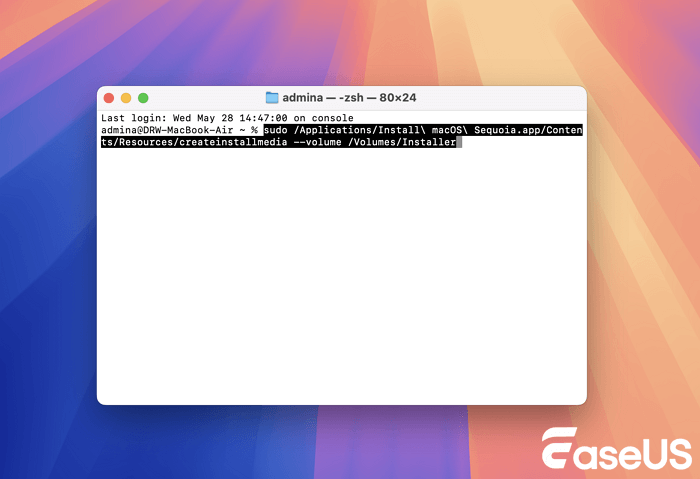
Ketahui Mengapa File Anda Tidak Masuk Tong Sampah, kami sarankan Anda memulihkan data yang hilang terlebih dahulu.
Memulihkan File yang Dihapus yang Tidak Masuk ke Sampah Mac
Di Mac, file terhapus secara instan tanpa masuk ke tempat sampah, jadi jangan panik jika Anda kehilangan kemampuan untuk mengambil file yang terhapus dari tempat sampah dengan cepat. Perangkat lunak pemulihan data EaseUS Mac memudahkan pemulihan Sampah yang telah dikosongkan .
EaseUS Data Recovery Wizard untuk Mac merupakan alat pemulihan data yang bermanfaat dan dapat membantu Anda memindai serta menemukan kembali berkas yang hilang dengan cepat, tanpa mempedulikan apakah Anda menggunakan pintasan papan ketik "Option + Command + Delete" atau opsi "Hapus Segera" dari menu File di Finder, atau berkas Anda langsung terhapus dari tempat sampah akibat masalah izin berkas.
Langkah 1. Pindai file yang dihapus
Pilih hard drive, drive eksternal, atau SSD tempat data & file penting Anda dihapus dan klik "Cari file yang hilang".

Langkah 2. Saring file yang hilang
Perangkat lunak akan menjalankan pemindaian cepat dan mendalam serta bekerja keras untuk menemukan sebanyak mungkin file yang dihapus pada volume yang dipilih. Filter file yang diinginkan melalui opsi "Type" dan "Path".

Langkah 3. Pulihkan file yang dihapus
Klik dua kali file yang dihapus untuk melihat pratinjau. Lalu, klik tombol "Pulihkan" untuk mendapatkannya kembali.

Banyak pengguna Mac telah membuktikan keampuhan alat ini. Jika Anda tertarik untuk menyelesaikan masalah pemulihan file Mac, bagikan di Facebook, Twitter, Instagram, dan platform media sosial lainnya!
Cara Memperbaiki Trash yang Tidak Berfungsi di Mac [Hindari Melewati Trash di Mac]
Terminal dapat digunakan untuk mengatasi masalah ini. Namun, Anda harus lebih berhati-hati dari biasanya saat mengetik perintah di sana karena gagal menyalin dan menempel (atau memasukkan) urutan yang tepat dapat mengakibatkan penghapusan file tambahan.
Setelah peringatan ditampilkan, masuk ke akun Anda dan lakukan tindakan berikut, yang memerlukan akses administratif.
- Mulailah dengan memilih "Aplikasi" > "Terminal".
- Ketik sudo rm -rf ~/.Trash Klik "Kembali."
- Pertama-tama Anda akan dimintai kata sandi akun Anda; masukkan kata sandi tersebut, lalu tekan kembali.
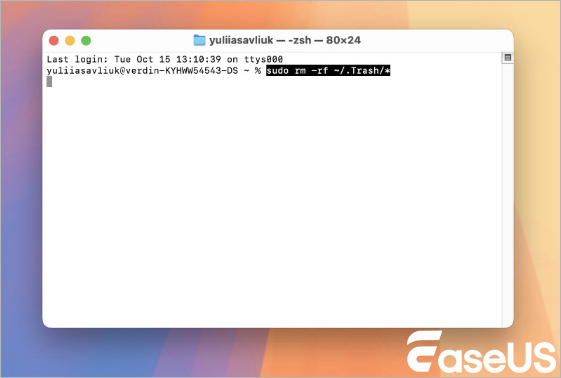
Folder Sampah itu sendiri akan ditampilkan saat Anda diminta menghapus file dan folder apa pun di dalamnya. Pada setiap perintah, ketik "yes" dan kemudian "back."
Jika Anda memasukkan sesuatu yang salah di atas, ini adalah lokasi yang bagus untuk meninjaunya dan menggunakan Control-C untuk menghentikan penghapusan.
Tutup semua program dengan keluar dari akun OS X Anda ( > Keluar [nama pengguna]) lalu masuk kembali. Karena OS X akan membuat yang baru, masalah ini seharusnya sudah teratasi.folder sampah dengan hak yang sesuai.
Kesimpulan
Anda dapat menggunakan perintah Terminal seperti yang dijelaskan di atas atau berhenti menggunakan akses cepat Delete Suddenly untuk mengatasi masalah ini. Hanya dalam tiga langkah mudah, EaseUS Data Recovery Wizard untuk Mac dapat membantu Anda dengan file yang hilang yang langsung terhapus.
FAQ Mac tentang Trash yang Tidak Berfungsi
Berikut adalah bagian FAQ komprehensif yang membahas masalah utama tentang malfungsi Mac Trash, pemulihan data, dan penggantian Terminal yang tidak disengaja
1. Mengapa Command+Delete mengabaikan Sampah di Mac saya?
Hal ini terjadi ketika perintah Terminal mengubah perilaku sistem. Penyebab umum:
- rm alias override: Penghapusan paksa melalui alias rm=" rm -f" dalam file konfigurasi shell (.bash_profile, .zshrc).
- Perubahan plist Finder: Perintah seperti default menulis com.apple.finder DestroyFXOptions ... menonaktifkan protokol keamanan.
Perubahan era Mojave Anda kemungkinan besar tetap ada karena perubahan ini bertahan dari pembaruan OS.
2. Bisakah saya memulihkan file yang terhapus melalui bypass ini ?
Ya, jika Anda bertindak cepat – tetapi keberhasilan bergantung pada:
- Waktu yang berlalu: ≤48 jam memaksimalkan peluang pemulihan.
- Aktivitas Drive: Hindari menyimpan file baru ke drive
Artikel Terkait
-
Sistem Penyimpanan Verifikasi atau Perbaikan Gagal 69716 [DIPERBAIKI]
![author icon]() Daisy/2024/09/20
Daisy/2024/09/20
-
[Terselesaikan] Cara Memulihkan Sampah yang Kosong di Mac dan Mengembalikan File yang Dihapus
![author icon]() Daisy/2024/09/10
Daisy/2024/09/10
-
Cara Memperbaiki iCloud Tidak Mengunduh File di Mac
![author icon]() Daisy/2024/10/12
Daisy/2024/10/12
-
Cara Memperbaiki Hard Drive Eksternal yang Tidak Muncul di Mac | 8 Cara
![author icon]() Daisy/2024/10/14
Daisy/2024/10/14